Как скачать видео с YouTube на смартфон.
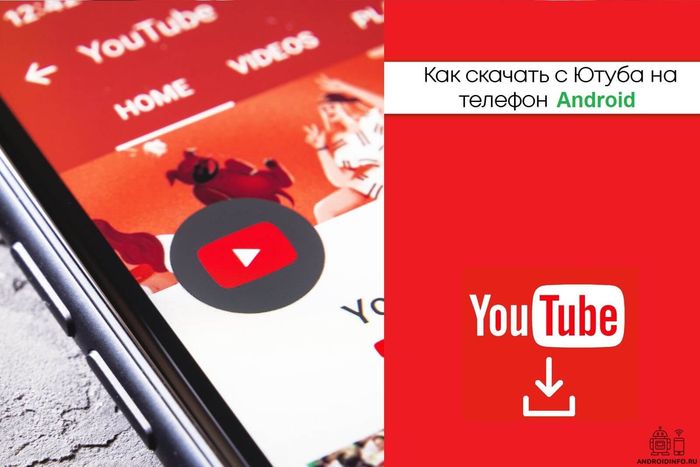
Если есть телефон на Android — операционной системе, занимающей более 90% мирового рынка – и хочется, чтобы на нем были все любимые видео, то ниже представлена подробная инструкция по загрузке роликов с Ютуба.
Очень часто бывают моменты, когда подключения к сети Интернет нет, но нужен большой объем данных. И если страницы в браузерах можно сохранить и смотреть позже без подключения, то медиа-контент так не посмотришь С официального приложения Youtube скачать видео ролик нельзя, кроме платной подписки, которой могут воспользоваться только некоторые страны. Поэтому мы подготовили информацию о том, как скачать видео с Youtube на телефон, который работает на базе ОС Андроид.
Для скачивания видеороликов с Youtube, не понадобиться что-то колдовать с бубном. Есть несколько простых и понятных решений при помощи приложений или браузера.
Как скачать видео с помощью специальных программ и приложений
Ниже представлены наиболее распространенные варианты. Важно заметить, что найти что-то в Google Play просто невозможно. В этот онлайн-магазин не допускают подобных программ из‑за проблем с авторскими правами. Но можно скачать все что угодно прямо с сайта разработчика.
Как скачать видео с YouTube. Лайфхаки YouTube.
YouTube Downloader — Утилита для скачивания видео с YouTube!
Есть такое популярное приложение, которое называется YouTube Downloader. Благодаря этому софту, пользователь может загружать видео ролик в любом разрешении и формате. Несмотря на устаревший интерфейс, функционал работает на твердую оценку пять. Более того, программа открыта для разработчиков и регулярно получает обновления. Для сохранения ролика, нужно:
- Скачиваем YouTube Downloader с нашего сервера (ссылка под описанием).
- Заходим в Youtube, ищем видео.
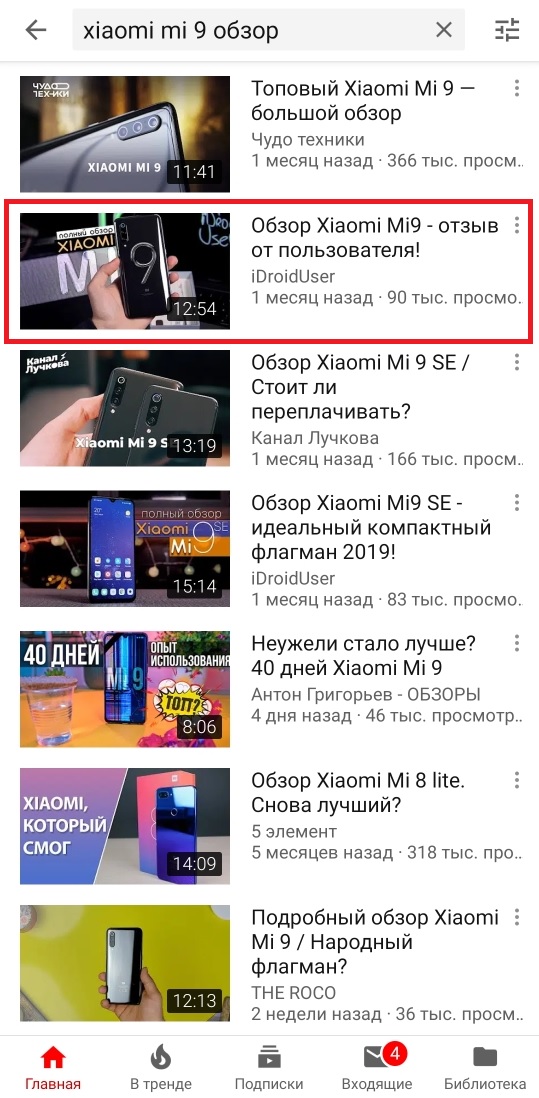
- Находим нужное видео и нажимаем на кнопку поделиться.
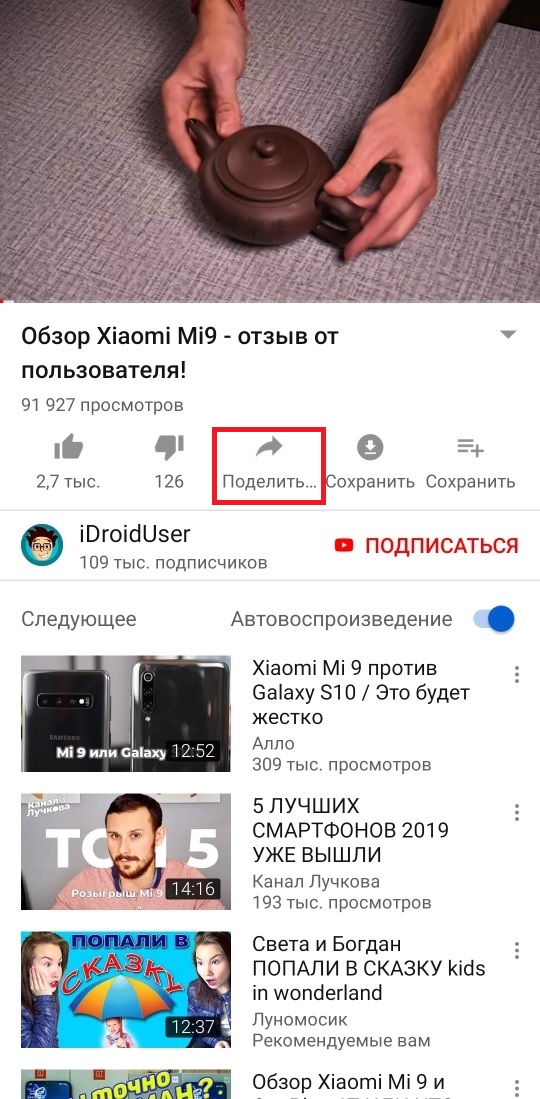 Выбираем установленное ранее приложение YouTube Downloader.
Выбираем установленное ранее приложение YouTube Downloader. 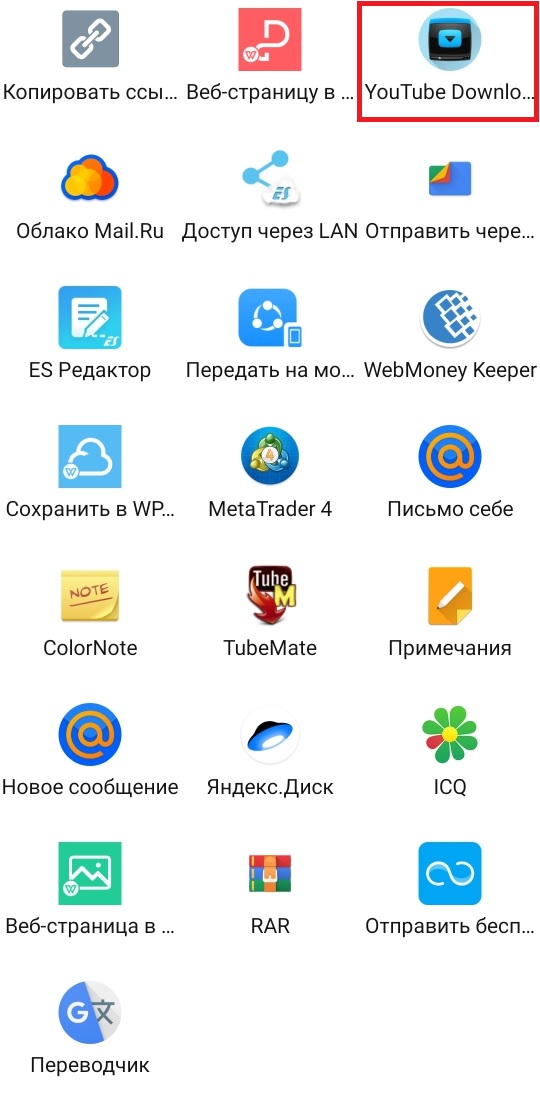
- Автоматом перекинет в нашу программу для скачивания видео, далее выбираем формат для скачивания.
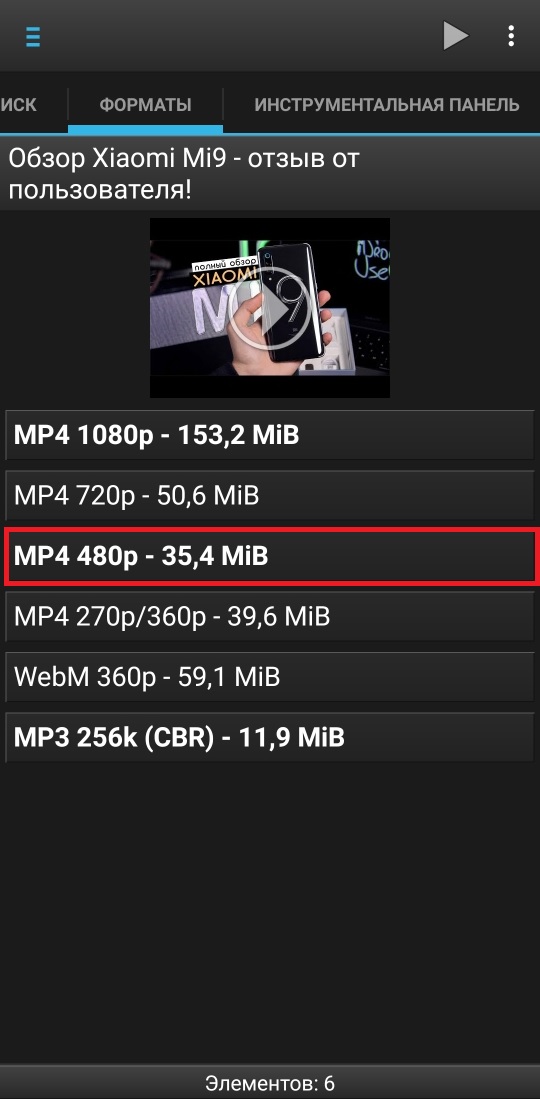
- Нажимаем на кнопку Загрузить сюда

- Выйдет окошко со скачиванием дополнительных файлов программы, нажимаем Загрузка
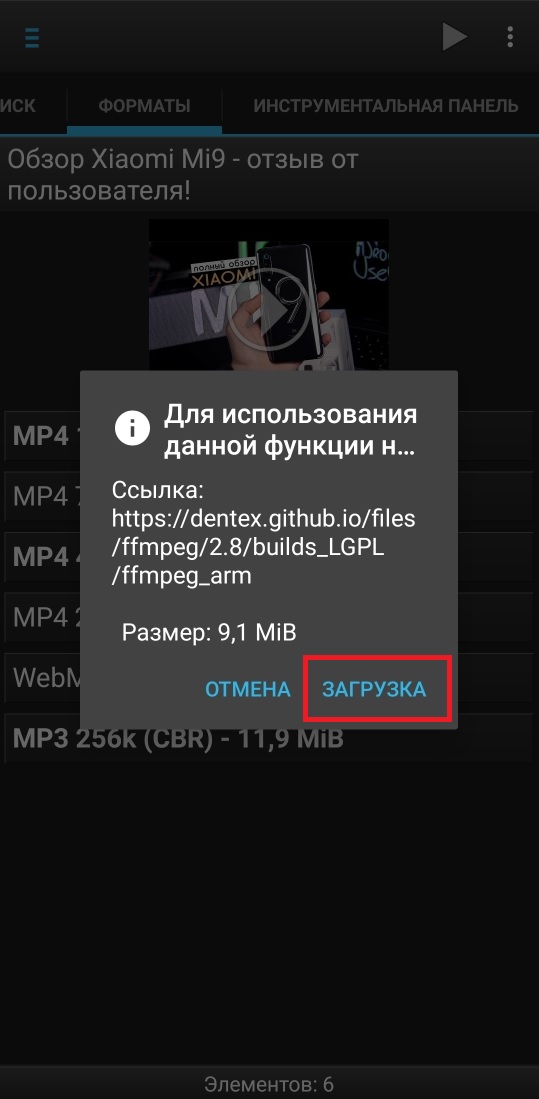
- Должен начаться процесс скачивание.
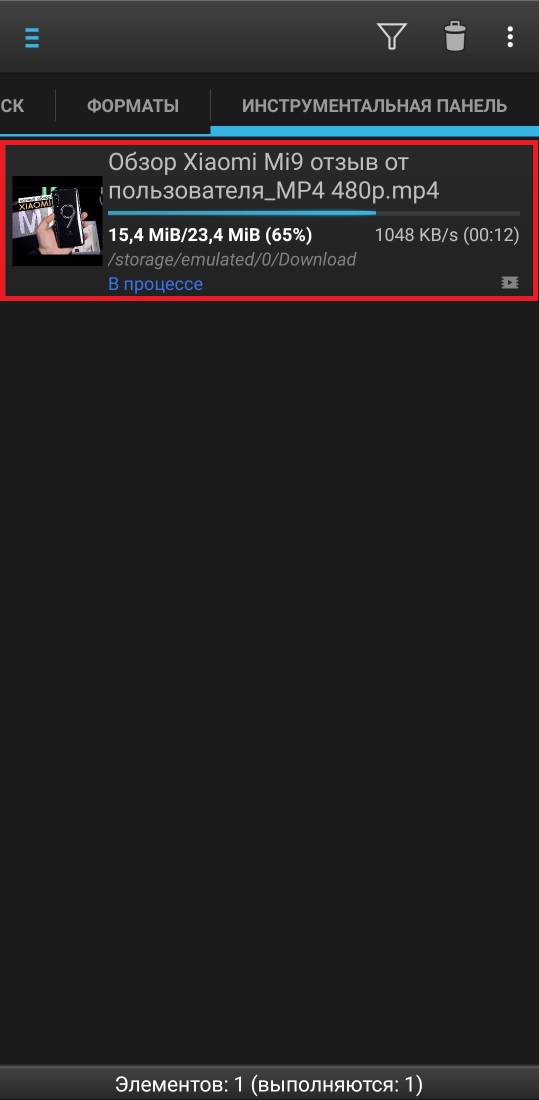
 По завершении этого процесса, видео можно будет найти в папке с загрузками. После этого, ролик будет доступен для просмотра на видеоплейере смартфона.
По завершении этого процесса, видео можно будет найти в папке с загрузками. После этого, ролик будет доступен для просмотра на видеоплейере смартфона.
Скачать YouTube Downloader с нашего сервера.
Скачать с сервера
Snaptubeapp — приложения для скачивания видео Ютуб
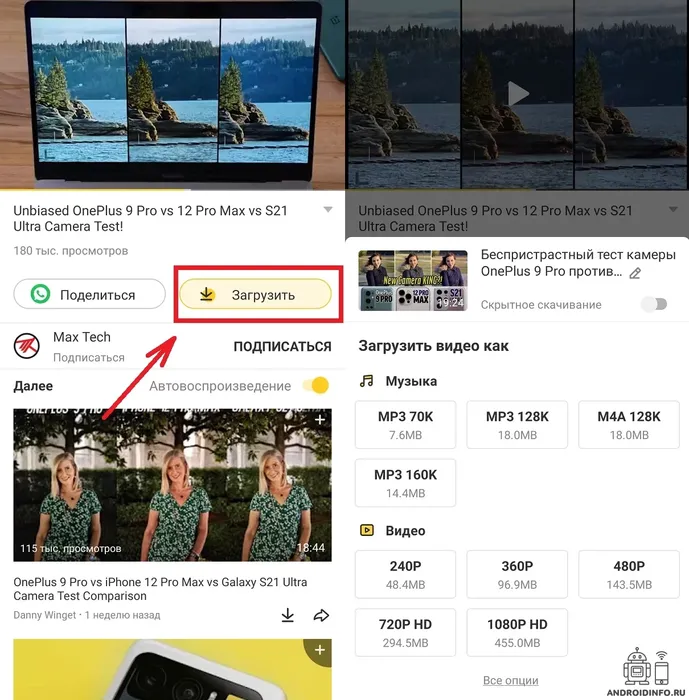
Фактически, можно не только загружать весь контент, опубликованный на YouTube, на свое устройство, но это также приложение для загрузки видео с Facebook и других видеоплатформ в Интернете. Он очень прост в использовании, и можно получить нужный контент за считанные секунды.

Все, что нужно сделать, это загрузить Snaptube на свое устройство с веб-сайта приложения и установить его, как если бы это было любая другая программа. Его также называют Snappea для Android. Кроме того, это совершенно бесплатное приложение, и никому не придется страдать от назойливой рекламы.
Как только это будет сделано, чтобы начать использовать ютуб в mp3 или конвертер видео на мобильном устройстве или с любой другой видеоплатформы, не придется делать ничего сложного. Потребуется войти в приложение, и будет видно меню – оно очень простое и интуитивно понятное. Можно будет получить доступ к YouTube или любой другой социальной сети со своим именем пользователя и паролем. Переживать не стоит, это полностью безопасно – поэтому при просмотре этих социальных сетей будет возможность напрямую загрузить видео.
Еще один вариант — напрямую воспользоваться поисковиком Snappea. Здесь можно указать название видео или песни, которые нужно загрузить, или URL-адрес (скопировав его с YouTube или с сайта, на котором он размещен).
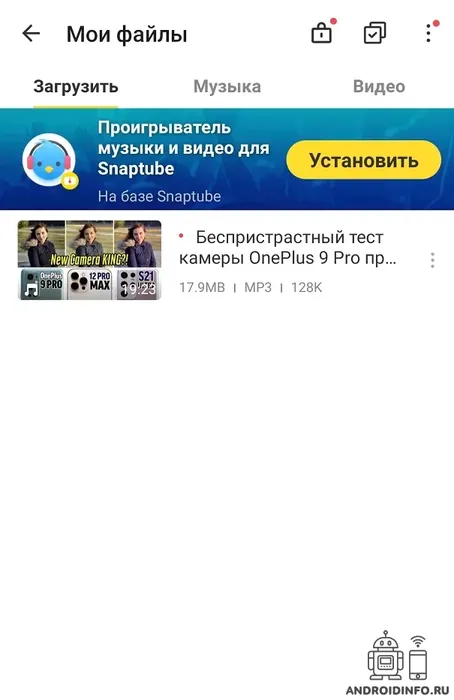
Как только это будет готово, нужно нажать на значок увеличительного стекла и появятся различные варианты загрузки. Можно выбрать, в каком качестве загружать песню — например, в формате mp3 или m4a — или также различные видеоформаты, в которых можно наслаждаться своим видео. Останется только выбрать необходимый формат, нажать кнопку загрузки и… вуаля! В считанные секунды будет получен желаемый контент на девайсе.
VLC
И еще одна альтернатива — использовать VLC, распространенное приложение для скачивания видео.
Начать нужно с копирования URL-адреса видео YouTube. Итак, открыть вкладку «Медиа» и нажать кнопку «Открыть сетевое расположение». Появится окно, в котором ввести URL-адрес видео и нажать «Воспроизвести».
Видео начнет воспроизводиться. Затем нужно открыть вкладку «Инструменты» и выбрать параметр «Мультимедийная информация». Там, в поле «Место» , будет временный URL-адрес видео, которое нужно открыть в браузере, и когда это будет готово, то можно будет щелкнуть на него и загрузить.
Кроме скачивания по ссылке, есть возможность использовать поиск по ключевым фразам.
Savefrom — скачать видео через браузер.
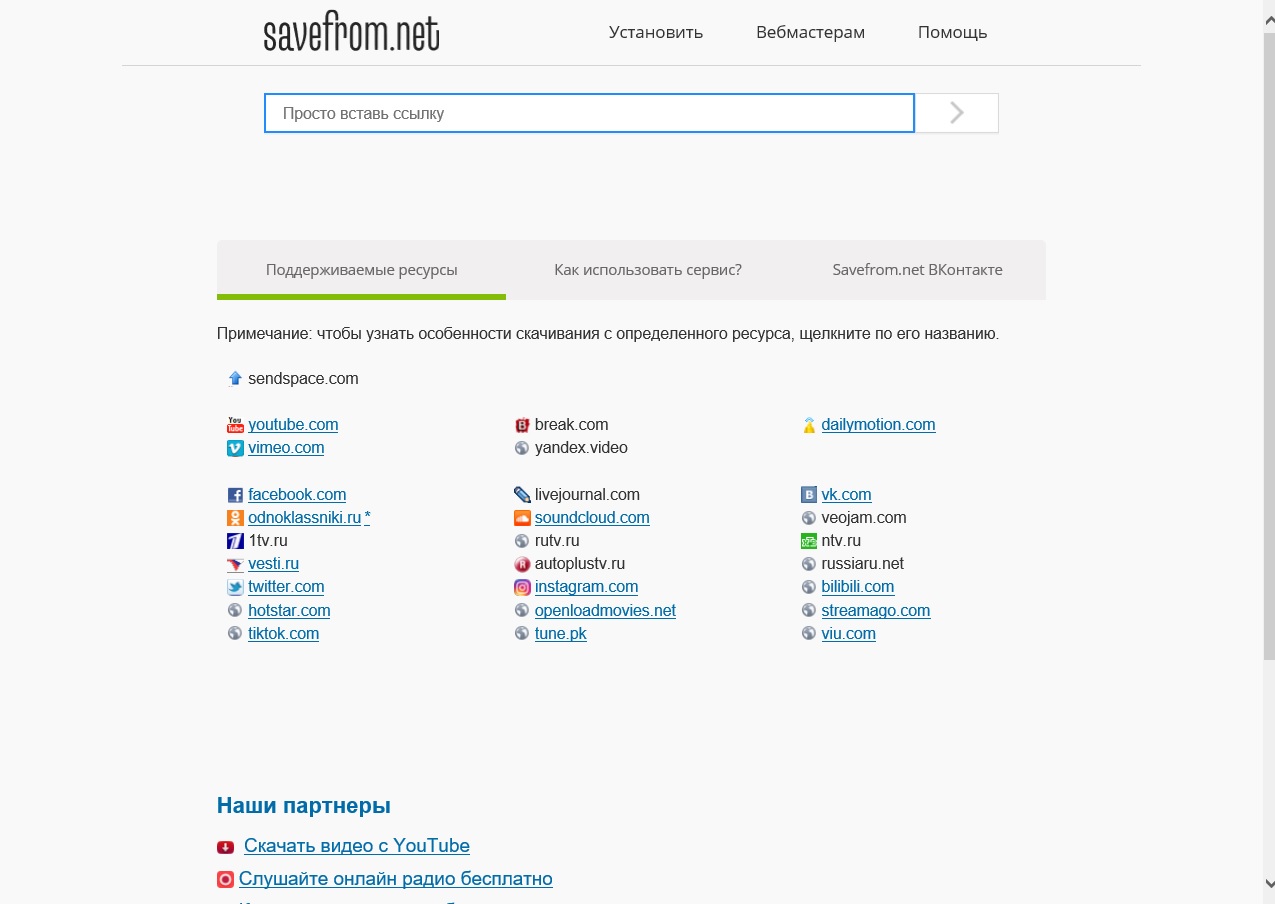
Существует сайт под названием Savefrom.net , на котором был куплен дополнительный домен, так что нужно изменить только одну вещь, чтобы загрузить ролик. Чтобы использовать этот метод, необходимо ввести название видео, которое требуется загрузить, и добавить буквы ss в начало youtube в адресной строке. Откроется страница «Сохранить», и виодео, которое выбрано для загрузки. Теперь просто нужно нажать кнопку «Загрузить» после выбора качества изображения.
Для этого, нужно просто проделать следующие манипуляции:
- Открываем интересующее видео на Youtube — через браузер или скопировать ссылку на него через клиент, а затем вставить в строку поиска браузера.
- Добавить две буквы ss перед надписью youtube.com в ссылке и нажать enter, или просто зайдите на сайт(savefrom.net)
- Перед вами откроется веб-сайт SaveFrom.net.
- Выбираем формат скачиваемого ролика и разрешение качества.
- Нажимаем на кнопку Скачать и ждем пока видео ролик будет полностью загружен в папку с Загрузками.
Скачивание видео с YouTube на iPhone или iPad с помощью приложения Documents
Чтобы загрузить видео с YouTube на iPhone или iPad, первое, что нужно сделать, это получить установить Documents от Readdle. Оно создано для управления файлами для iOS и позволяет перемещаться по системе папок. Лучше всего то, что это совершенно бесплатно.
Приложение весит более 100 МБ, поэтому при нехватке данных лучше всего загрузить его по сети Wi-Fi. Это приложение имеет множество применений, но сегодня оно будет использоваться для загрузки видео с YouTube.
Для этого нужно открыть приложение и пройти обучение. Будут видны изображение как в верхнем левом углу, а в нижнем правом углу можно будет найти символ Safari. Нужно нажать на него его, и будет получен доступ к браузеру, встроенному в приложение. В адресной строке нужно ввести URL-адрес y2mate.com без кавычек и нажать кнопку «Перейти».
Другие веб-сайты, похожие на y2mate.com, также могут работать, но они не проходили подобное тестирование. В этом ресурс работает на 100% безопасно.
Теперь закрыть Documents и перейти в Safari, где нужно будет перейти на YouTube. Найти видео, которое нужно загрузить на свое устройство iOS и скопировать URL-адрес. Можно сделать это, удерживая палец в адресной строке, пока не появится опция «Копировать». После того, как он будет скопирован нужно будет вернуться к приложению, вставить его в строку и нажать кнопку с красной стрелкой.
Затем подождать, пока браузер покажет варианты загрузки, и выбрать тот, который больше всего нравится. Небольшое напоминание: чем выше разрешение видео, тем больше места оно займет на устройстве. При выборе качества появится меню, в котором можно будет изменить название видео и выбрать его расположение в Документах.
Далее нужно нажать кнопку «Сохранить» и подождать, пока видео загрузится на девайс. Остается только один последний шаг – перемещение видео из Документов в Фотопленку.
Теперь, когда есть видео, загруженное на смартфон, пришло время сделать его доступным на всем устройстве. Потому что на данный момент файл ограничен параметрами, предлагаемыми Documents. Возможно, это все, что нужно, потому что из этого приложения можно просматривать видео, которые загружаются с ютуба.
Если хочется иметь возможность редактировать его, отправлять по электронной почте или в сообщении или просто сохранять в альбоме «Фотопленка», это то, что нужно сделать. В «Документах» перейти в папку «Загрузки». Там должно быть видео, которое только что было скачено.
Видео сохраняется в Документах, но можно переместить его в Фотопленку или отправить позже в сообщении или по электронной почте.
Нажать на три многоточия рядом с файлом и выбрать параметр «Переместить». Далее будут представлены различные варианты перемещения видео. Нужно выбрать: «Документы»> «Все фотографии» и нажать синюю кнопку внизу.
С этого момента файл больше не будет в папке «Загрузки» в Documents и появится в альбоме «Фотопленка» на устройстве. Вот и все! Наконец-то будет видео с YouTube, загруженное на «яблочный девайс», и можно будет делать с ним все, что только захочется..
Похожие записи:
- Как распечатать с вашего телефона или планшета на Android
- Как создать резервную копию Android-смартфона?
- Как отменить подписку в Google Play?
- Как скрыть приложения на Android
- Что такое беспроводная зарядка и как она работает?
- Как узнать свой емейл на телефоне Андроид?
- Как отсканировать QR код на Андроиде?
- Как убрать, отключить поисковую строку «Google Поиск» с рабочего стола на Android
- Always On Display — что это такое?
- В какой папке хранятся фото на телефоне Андроид
Источник: androidinfo.ru
Как бесплатно скачать видео с Youtube на телефон Андроид?

Зарегистрированные пользователи сервиса Youtube имеют возможность добавлять понравившиеся видео в специальный раздел и позже просматривать любимые ролики без ограничений. Но для организации такого просмотра необходим доступ к Интернету. Что же делать в ситуациях, когда предполагается, что Интернет будет временно недоступен?
Лучший вариант – предварительно скачать видео с Ютуба на телефон (или другое устройство), а затем просматривать ролики даже без наличия Интернета. Сегодня мы расскажем, как бесплатно скачать видео с Ютуба на телефон Андроид или другое устройство, функционирующие на базе той же мобильной ОС. Для удобства пользователей рассмотрим несколько вариантов решения вопроса.
Сразу скажем, что на момент публикации статьи все предложенные способы являются рабочими, а потому их правильное применение гарантированно приведет к требуемому результату – позволит скачать видео с Ютуба на Андроид телефон или планшет. При этом скачивание будет довольно быстрым (относительно размера видео) и абсолютно бесплатным. Потому пользуйтесь любым изложенным методом и смотрите полюбившиеся ролики в комфортных условиях.
Можно ли бесплатно скачать видео с Ютуба на телефон?
Существует как минимум несколько вариантов быстрого и бесплатного скачивания видео с Ютуба на телефон (в отношении большинства остальных популярных сайтов аналогичного формата озвученное утверждение тоже актуально). И если вы встретите предложение скачать видео с Ютуба на телефон за деньги, то смело отказывайтесь от упомянутого сервиса. Получить оффлайн доступ к полюбившимся видео можно без каких-либо финансовых трат, причем в ближайшее время расклад вряд ли изменится (к примеру, в 2020 с Youtube скачать видео далее упомянутыми в статье способами можно было без малейших проблем, и сейчас, спустя несколько лет, ситуация не изменилась). На сегодня возможность скачать видео с Ютуба по ссылке бесплатно есть у каждого пользователя, и миллионы людей таким обстоятельством с удовольствием пользуются.
Как скачать видео с Youtube на телефон через приложение?
- Установите и запустите Videoder. Скачать эту программу можно с официального сайта разработчика (найти этот софт в поисковике не проблема). Установка осуществляется стандартным способом. В процессе инсталляции обязательно предоставьте приложению все необходимые разрешения. Запустите приложение.
- Введите название видео. Выберите из перечня видеохостингов нужный (Youtube), а затем в строке поиска пропишите название видеоролика. Далее дождитесь результатов выдачи и выберите из сформированного перечня нужный ролик (их может быть несколько, потому будьте внимательны). Далее автоматически произойдет переход на страницу с требуемым видео.
- Запустите скачивание. Нажмите иконку «Стрелка вниз» («Скачать»), выберите желаемое качество ролика. Далее останется дождаться, пока приложение загрузит видео из Ютуба на телефон.
Для просмотра скачанного ролика понадобится перейти в «Галерею» (через настройки телефона или путем нажатия на соответствующую иконку на рабочем столе устройства). Затем останется лишь найти загруженное видео и запустить его с помощью стандартного функционала телефона.
Если использовать не Videoder, а аналогичное приложение, то порядок действий будет примерно таким же. Могут отличаться лишь незначительные детали (за редким исключением). Потому следуйте приведенной инструкции, и у вас все получится.

Как скачать видео с Youtube через браузер телефона?
Вторым простым решением, подходящим для скачивания видео с Ютуба, является использование функционала специализированных сайтов. Причем, если судить объективно, то самый простой и удобный сервис предлагает сайт SaveFrom.net. Благодаря применению его функционала скачать видео с Ютуба можно двумя методами:
- Через главную страницу сайта. Сначала надо получить ссылку на требуемое видео. Для этого следует посетить Youtube (через фирменное приложение или любой понравившийся браузер), включить ролик (который хочется скачать), нажать под видеороликом кнопку «Поделиться» и выбрать опцию «Копировать ссылку». Затем потребуется перейти на сайт SaveFrom.net, вставить ссылку на видео в соответствующую строку (находится наверху страницы) и нажать кнопку «Скачать» (или на стрелку рядом с указанным адресом). Далее останется определиться с оптимальными параметрами скачивания ролика и осуществить непосредственно загрузку видео на телефон.
- Через сайт Youtube. Необходимо включить понравившийся ролик, а затем в адресной строке используемого браузера (место, где вводится и отображается ссылка) добавить буквы «ss» (без кавычек) перед словом «youtube» (при переходе с телефона получится ссылка вроде «https://m.ssyoutube.com/…»). Далее останется активировать переход по получившейся ссылке (произойдет переадресация на упомянутый сервис) и, по аналогии с предыдущим пунктом, выбрать формат и остальные параметры загрузки видеоролика.
Скачиваемые таким образом видео будут сохранены в папке Download. Открыть ролики можно через любой проигрыватель, поддерживающий соответствующий формат. Кстати, способ актуален и для ПК. Потому если вам понадобится скачать видео с Youtube на телефон или компьютер, то воспользуйтесь представленным методом. Такой шаг себя обязательно оправдает.
Как скачать видео с Ютуба на ПК?
Для скачивания ролика на компьютер целесообразно воспользоваться методом из предыдущего раздела – скачать видео с Ютуба на ПК с помощью SaveFrom.net. Будут работать оба варианта загрузки видео – с помощью копирования ссылки в специальное поле на сайте сервиса либо путем прописывания букв «ss» в адресной строке браузера (в результате должна получиться ссылка вида «https://ssyoutube.com/…»).
Грубо говоря, если изначально запомнить, как скачать Ютуб на Андроид, то аналогичный метод можно применять и на компьютере. Упомянутое решение является универсальным и позволяет скачать видео с Ютуба по ссылке вне зависимости от вида используемого устройства (разумеется, при условии, что на конкретную разновидность и модель устройства в принципе можно скачивать видео).
Какие видео можно скачать с Ютуба (Youtube)?
Представленные методы имеют универсальный характер, благодаря чему позволяют скачать с Ютуба любые видео. Причем это относится и к стандартным роликам, и к Shorts. Короткие ролики скачиваются по тому же принципу, что и стандартные видео. При этом возможность выбора разрешения (качества) видео сохраняется. Поэтому, если вы заинтересованы в том, чтобы скачать с Youtube видео на телефон или ПК, то можете быть уверены, что скачивание через SaveFrom.net (для всех типов устройств), а также через специализированные приложения (только при намерении скачать Ютуб на Андроид) пройдет быстро и без каких-либо сложностей.
Источник: digitalsquare.ru